如何在 Outlook 中查找通讯簿
将(Add)一些收件人添加到您的Outlook联系人,以后想看看他们是否已添加到您的通讯簿(Address Book),但不知道通讯簿(Address Book)功能在Outlook中的位置。Outlook中的通讯簿(Address Book)将存储有关您添加到联系人中的人员的信息。
如何在Outlook中查找(Outlook)通讯簿(Address Book)
若要查找Outlook 通讯簿(Outlook Address Book),请按照以下步骤操作。
- 启动展望
- 在主页选项卡上
- 单击通讯簿按钮
- 地址簿将打开
- 在通讯簿中(Address Book),选择您要查看的通讯簿。
启动Outlook。
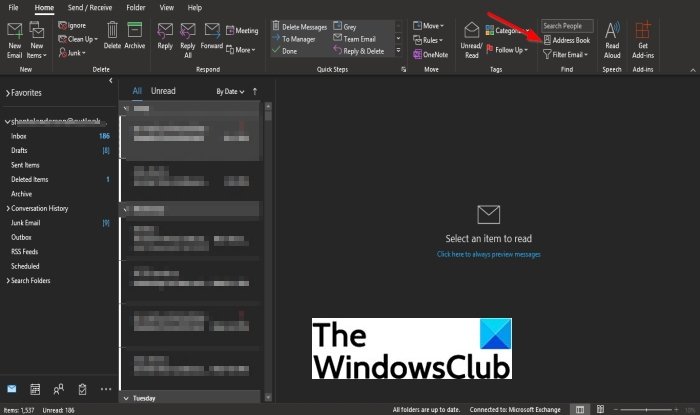
在查找组中的(Find)主页(Home)选项卡上,选择通讯簿(Address Book)按钮。
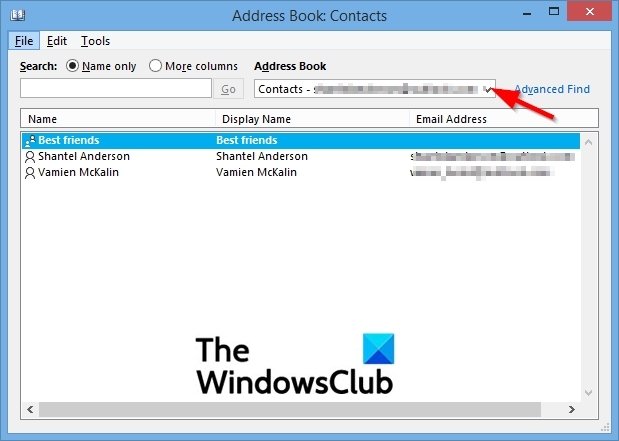
将打开通讯簿联系人(Address Book Contacts)对话框
在通讯簿联系人(Address Book Contacts)对话框中,通过单击左上角通讯簿 的下拉箭头选择要查看的 通讯簿。(Address)
还有另一种查找通讯簿(Address Book)的方法。

在Outlook(Outlook)窗口的左下方,单击“人员(People)”按钮。

在人员(People)窗口的主页(Home)选项卡上,单击查找(Find)组中的通讯簿(Address Book)按钮。
通讯簿联系人(Address Book Contacts)对话框将打开。
如何在Microsoft Outlook中查看其他(Microsoft Outlook)通讯簿(Address Books)?
地址簿是从您的联系人创建的地址列表的集合。在本教程中,我们将讨论如何在Outlook中查看地址。
Outlook中的联系人和通讯录(Address Book)有什么区别?
联系人是与您交流以提供或接收信息的人,而通讯录(Address Book)是从您的联系人创建的地址列表的集合。用户使用通讯簿查找姓名、电话号码和电子邮件地址。如果您使用的Outlook具有Exchange Server帐户,则该地址将包括全局地址列表(Global Address List)( GAL )。全局地址列表(Global Address List)包含拥有 Exchange Server帐户的人员的姓名和电子邮件地址,并由Exchange自动配置。
我们希望本教程可以帮助您理解;如何在Outlook中查找(Outlook)通讯簿(Address Book);如果您对本教程有任何疑问,请告诉我们。
Related posts
如何在Outlook 365 Address Book中添加联系人
手动将联系人添加到 Windows Live Mail 通讯簿
在Android mobile上加载消息Outlook error时出错
如何优化Outlook mobile应用程序为您的手机
如何在Outlook发出会议邀请
在Outlook中发送或接收报告的错误(0x80042109)
Autocomplete在Outlook不正常工作
如何在Outlook清空Junk Email Folder
Font size在Windows 10中Outlook回复电子邮件时更改
Stop Outlook从电子邮件自动添加Calendar事件
如何在Web上安装Outlook作为Progressive Web App
如何创建并添加Holidays给Outlook Calendar
Email Insights为Windows让您快速搜索Outlook email & Gmail
无法从Outlook Web App下载附件
如何RSS Feeds添加到Outlook中Windows 10
如何设置Outlook作为Mac默认Email Reader
如何在Microsoft Outlook中请求Read Receipts
如何在Outlook.com中安排电子邮件使用Send Later button
如何在Outlook.com转发电子邮件或禁用未经授权的转发
如何将Email保存为Gmail and Outlook中的PDF
